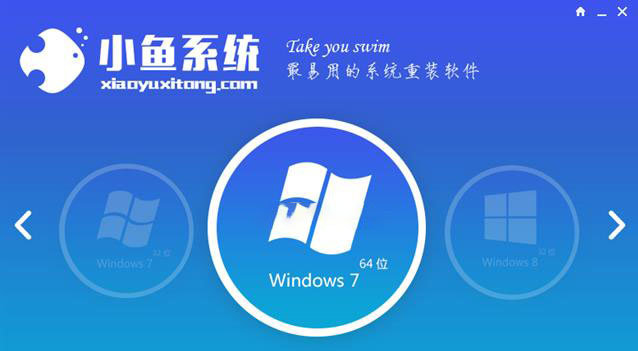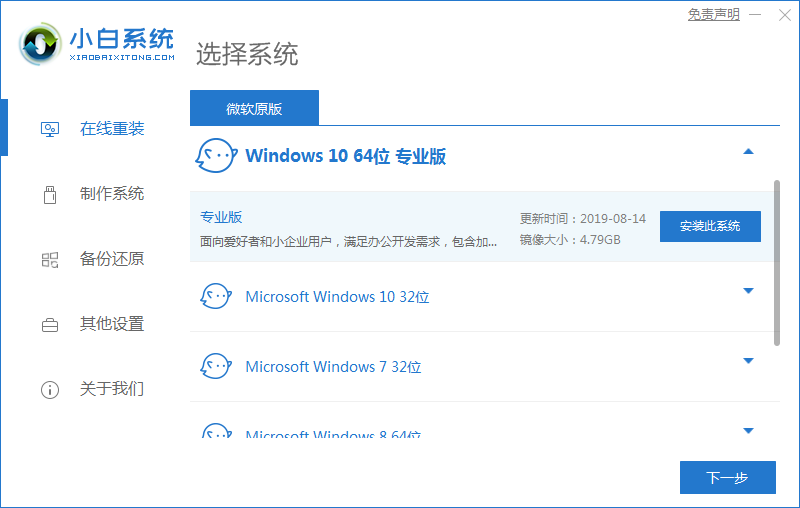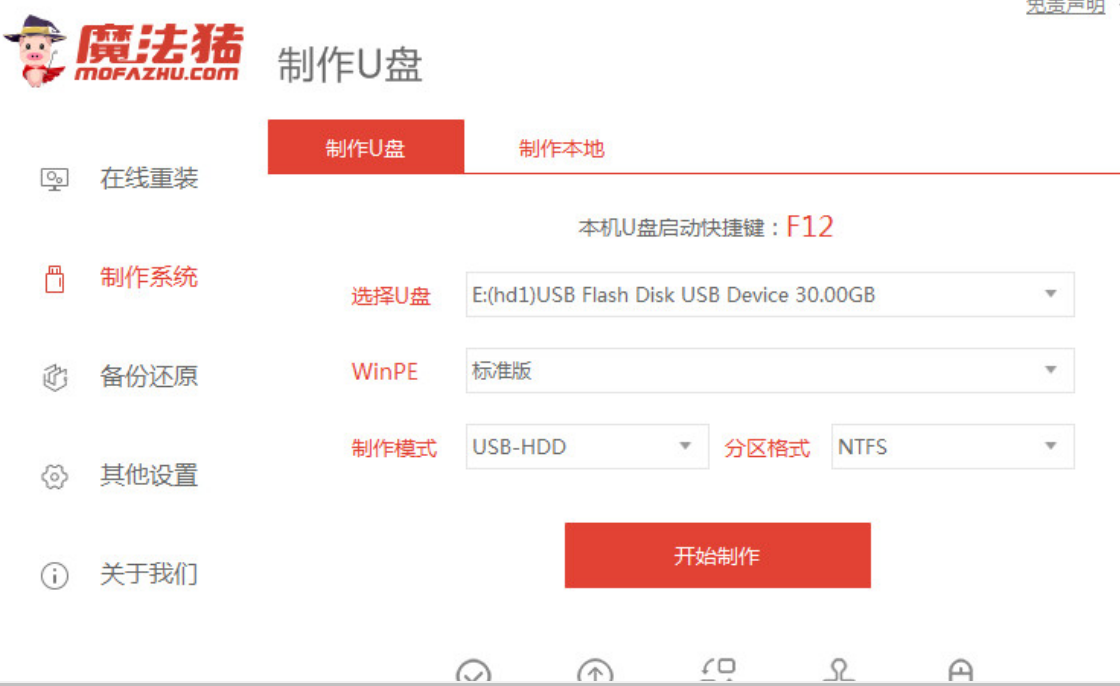简介:
电脑无法识别U盘是一个常见的问题,给用户带来了很多困扰。在这篇文章中,我们将探讨电脑无法识别U盘的原因和解决方法。通过穿插一些案例,我们将详细介绍如何解决这个问题,以帮助读者更好地理解和解决类似的情况。

在本文中,我们将使用以下电脑和手机品牌型号以及操作系统版本进行讨论:
电脑品牌型号:Dell XPS 15,操作系统版本:Windows 10
手机品牌型号:iPhone 12,操作系统版本:iOS 14
1、U盘接口松动或损坏:如果U盘接口松动或损坏,电脑将无法正确识别U盘。此时,我们可以尝试将U盘插入其他USB接口,或者使用其他U盘来测试电脑的USB接口是否正常工作。
2、U盘损坏:如果U盘本身损坏,电脑也无法识别。我们可以尝试将U盘插入其他电脑或设备,如果其他设备也无法识别,那么很可能是U盘本身出现了问题。
1、驱动程序过时或损坏:电脑无法识别U盘的另一个常见原因是驱动程序过时或损坏。我们可以通过更新或重新安装USB驱动程序来解决这个问题。在Windows 10系统中,我们可以打开设备管理器,找到通用串行总线控制器,右键点击并选择更新驱动程序。
2、驱动程序冲突:有时,电脑上安装的其他设备的驱动程序可能与U盘的驱动程序发生冲突,导致电脑无法识别U盘。我们可以尝试禁用其他设备的驱动程序,然后重新插入U盘,看是否能够解决问题。
1、自动播放设置:在某些情况下,电脑的自动播放设置可能导致无法识别U盘。我们可以在控制面板中找到自动播放设置,确保已经启用了U盘的自动播放功能。
2、磁盘管理:如果U盘在电脑上没有分配驱动器号码,电脑也无法识别。我们可以打开磁盘管理工具,为U盘分配一个可用的驱动器号码。
如果以上方法都无法解决问题,我们可以考虑重装操作系统。以下是几个常用的重装系统软件:
1、魔法猪装机大师软件
2、小鱼一键重装系统软件
3、口袋装机一键重装系统软件
4、小白一键重装系统软件
5、咔咔装机大师软件
6、系统之家一键重装系统软件
根据实际情况选择其中一到两个软件进行重装系统操作,确保备份重要数据后进行操作。
总结:
电脑无法识别U盘可能是由于U盘硬件问题、驱动程序问题、操作系统设置问题等多种原因造成的。通过检查U盘接口、更新驱动程序、调整操作系统设置等方法,我们可以解决这个问题。如果问题仍然存在,我们可以考虑使用重装系统软件来解决。希望本文对读者能够有所帮助。

简介:
电脑无法识别U盘是一个常见的问题,给用户带来了很多困扰。在这篇文章中,我们将探讨电脑无法识别U盘的原因和解决方法。通过穿插一些案例,我们将详细介绍如何解决这个问题,以帮助读者更好地理解和解决类似的情况。

在本文中,我们将使用以下电脑和手机品牌型号以及操作系统版本进行讨论:
电脑品牌型号:Dell XPS 15,操作系统版本:Windows 10
手机品牌型号:iPhone 12,操作系统版本:iOS 14
1、U盘接口松动或损坏:如果U盘接口松动或损坏,电脑将无法正确识别U盘。此时,我们可以尝试将U盘插入其他USB接口,或者使用其他U盘来测试电脑的USB接口是否正常工作。
2、U盘损坏:如果U盘本身损坏,电脑也无法识别。我们可以尝试将U盘插入其他电脑或设备,如果其他设备也无法识别,那么很可能是U盘本身出现了问题。
1、驱动程序过时或损坏:电脑无法识别U盘的另一个常见原因是驱动程序过时或损坏。我们可以通过更新或重新安装USB驱动程序来解决这个问题。在Windows 10系统中,我们可以打开设备管理器,找到通用串行总线控制器,右键点击并选择更新驱动程序。
2、驱动程序冲突:有时,电脑上安装的其他设备的驱动程序可能与U盘的驱动程序发生冲突,导致电脑无法识别U盘。我们可以尝试禁用其他设备的驱动程序,然后重新插入U盘,看是否能够解决问题。
1、自动播放设置:在某些情况下,电脑的自动播放设置可能导致无法识别U盘。我们可以在控制面板中找到自动播放设置,确保已经启用了U盘的自动播放功能。
2、磁盘管理:如果U盘在电脑上没有分配驱动器号码,电脑也无法识别。我们可以打开磁盘管理工具,为U盘分配一个可用的驱动器号码。
如果以上方法都无法解决问题,我们可以考虑重装操作系统。以下是几个常用的重装系统软件:
1、魔法猪装机大师软件
2、小鱼一键重装系统软件
3、口袋装机一键重装系统软件
4、小白一键重装系统软件
5、咔咔装机大师软件
6、系统之家一键重装系统软件
根据实际情况选择其中一到两个软件进行重装系统操作,确保备份重要数据后进行操作。
总结:
电脑无法识别U盘可能是由于U盘硬件问题、驱动程序问题、操作系统设置问题等多种原因造成的。通过检查U盘接口、更新驱动程序、调整操作系统设置等方法,我们可以解决这个问题。如果问题仍然存在,我们可以考虑使用重装系统软件来解决。希望本文对读者能够有所帮助。